Как в AppleID Apple com сбросить пароль — простая инструкция в картинках
Сбросить пароль к AppleID через Apple com может только владелец устройства. Также, с помощью пароля телефон можно заблокировать в случае его потери или кражи.
Рассмотрим детальнее все возможные способы.
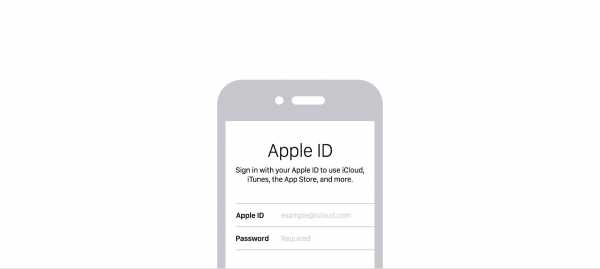
Содержание:
Для чего нужен Apple ID?
Apple ID – это официальный идентификатор пользователя в системе, к которому привязываются все данные об устройствах, настройки, покупки в онлайн-магазинах, скидочные карты, гарантийное обслуживание.
Учетная запись используется для входа во все яблочные сервисы – от iCloud до магазина AppStore.
Выполнять вход в аккаунт устройство требует только раз – во время первой настройки гаджета после покупки.
В дальнейшем, пара логин-пароль может потребоваться только в случае изменения важных настроек девайса.
Так как данные для входа задаются лишь раз, через долгое время пользователи не помнят свои пароли. Без кодового слова вы не сможете войти в профиль и с
- Покупки музыки, игр и приложений;
- Синхронизировать данные телефона, планшета и компьютера с помощью облака iCloud;
- Прослушивать музыку в iTunes и на сстриминговом сервисе Apple Music;
- Отправлять сообщения в iMessage;
- Звонить по FaceTime и многое другое.
Также, Apple ID позволяет привязать все аксессуары к компьютеру и смартфону (Smart TV, Smart Watch). В результате утери пароля, вы не сможете использовать и дополнительные устройства.
Способ 1 – Ответы на контрольные вопросы
Этот способ является самым простым и быстрым вариантом восстановления.
Он подойдет в том случае, если вы или ваш ребенок по неосторожности ввели пароль неверно 10 раз и к аккаунту не был привязан адрес дополнительной электронной почты.
Вернуть возможность авторизации можно с помощью ответа на контрольные вопросы. Их вы указывали на этапе регистрации своего Apple ID.
Следуйте инструкции:
1 С помощью мобильного браузера или ПК зайдите сюда. Это официальный сайт Apple, с помощью которого можно вернуть доступ к идентификатору;
2Введите логин от Apple ID и символы, указанные на рисунке. Пароль на этом этапе вводить не требуется, так как системе нужно только узнать, к какому именно аккаунту вы не можете получить доступ. Логин имеет форму адреса электронной почты;
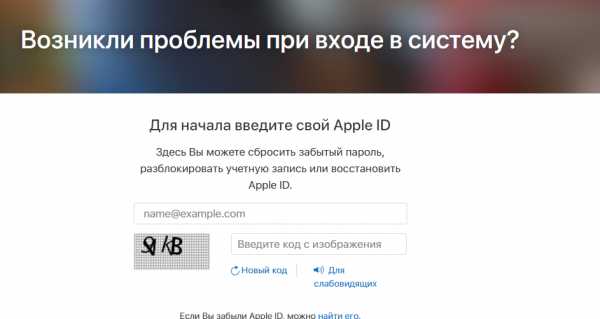
Рис.2 – поиск аккаунта
3Далее нажмите Enter. Если аккаунт с таким адресом почты существует, вы будете перенаправлены на новую страницу. В ней нажмите на поле «Ответить на контрольные вопросы»;
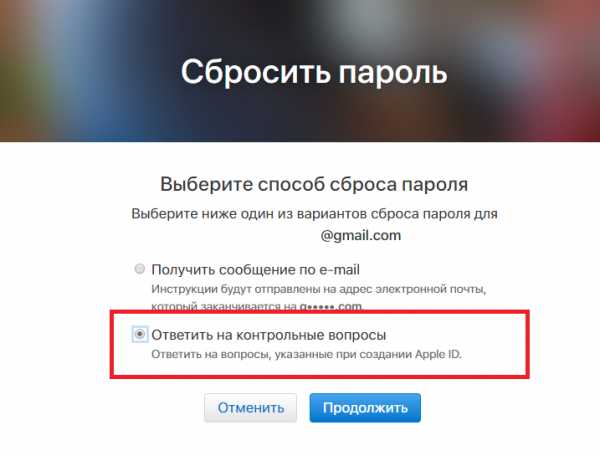
Рис.3 – выбор способа восстановления
4Введите дату рождения, которая была указана при регистрации и нажмите на «Продолжить»:
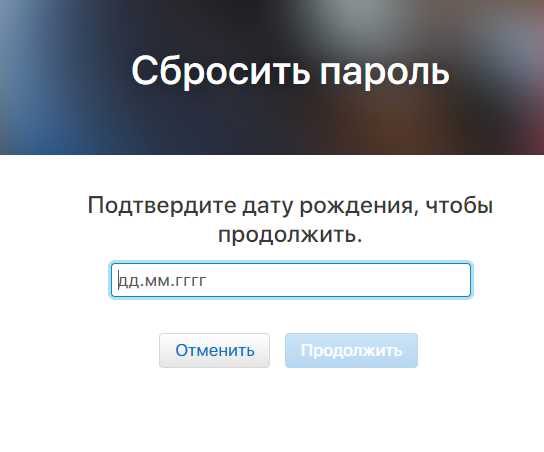
Рис.4 – ввод даты рождения
5Ответьте на два контрольных вопроса:
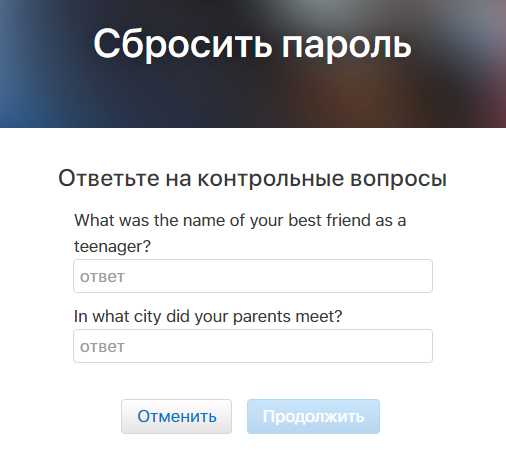
Рис.5 – ответ на вопросы
6В результате успешного ответа на все вопросы вы будете перенаправлены на страничку сброса пароля. В текстовые поля введите новый пароль. Придерживайтесь всех требований к созданию кодового слова (минимум 8 символов, использование разных регистров и спецсимволов):
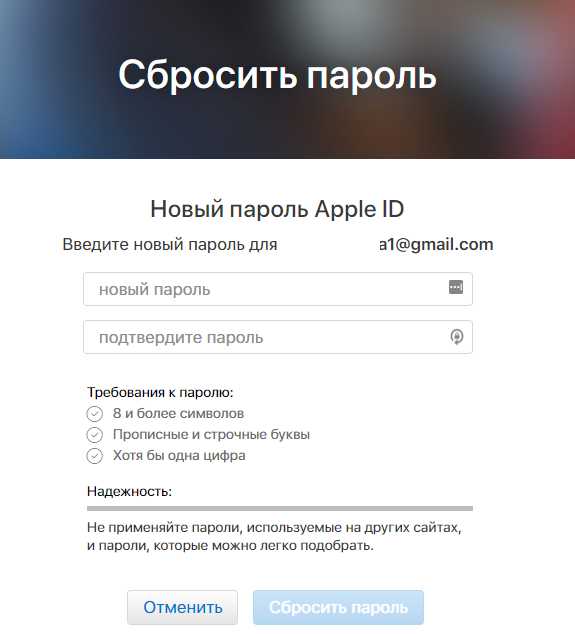
Рис.6 – восстановление кодового слова
7Нажмите на «Сбросить пароль». Готово, теперь вы сможете выполнить вход в свой Apple ID уже с новым паролем.
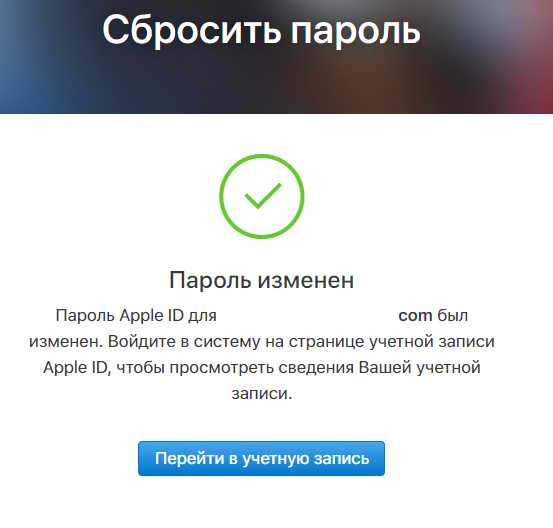
Рис.7 – сообщение об успешном восстановлении
Способ 2 – Использование электронной почты
Данный способ сброса подойдет, если у вас есть доступ к указанному при регистрации Email. На него система отправит ссылку для восстановления пароля. Следуйте инструкции:
- Перейдите на сайт;
- Введите логин своего Apple ID и капчу;
- В новом окне кликните на «Восстановить пароль»;
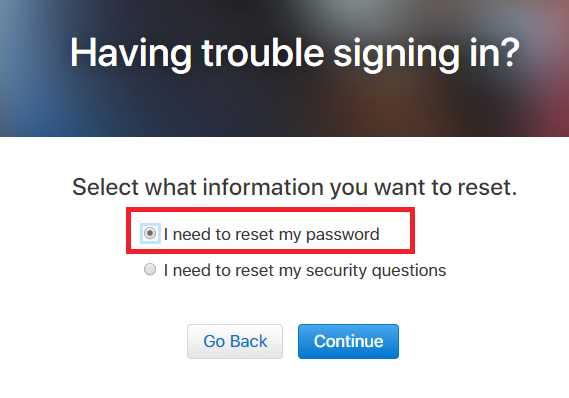
Рис.8 – выбор информации для восстановления
- В новом окне кликните на пункт «Получить сообщение». Оно будет отправлено на вашу электронную почту. Её адрес – это ваш логин в системе Apple ID.
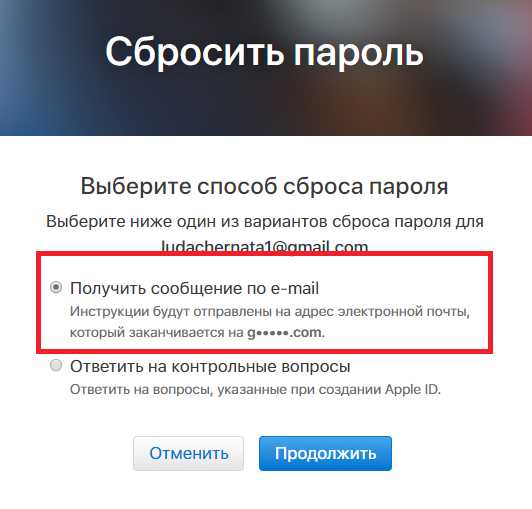
Рис.9 – отправка сообщения с инструкцией по возобновлению доступа
Осталось только проверить свой почтовый ящик. Если письма нет в папке «Входящие», проверьте директории «Спам», «Социальные сети», «Промоакции». Оно могло попасть туда.
Рис.10 – поиск письма
Откройте письмо и кликните на ссылке Reset Now. Далее вы будете перенаправлены на страницу сброса (Рисунок 6).
Укажите новый пароль, сохраните изменения и снова без проблем авторизуйтесь в Apple ID с любого гаджета.
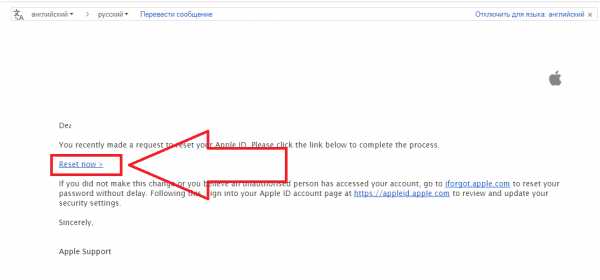
Рис.11 – ссылка в письме для указания нового кодового слова
Способ 3 – Двухэтапная проверка
Двухэтапная проверка – это опция, с помощью которой вы можете подтвердить вход в Apple ID без использования пароля.
Вам понадобятся только два устройства Apple, которые привязаны к одному идентификатору.
Важно! Для использования этой опции, проверка должна быть заранее подключена в настройках вашего аккаунта.
Следуйте инструкции:
- Перейдите на сайт iforgot.apple.com;
- Введите логин для поиска вашей учетной записи;
- Кликните на «Забыл пароль?»;
- В предложенный вариантах сброса нажмите на «Подтверждение личности»;
- В новом окне введите ключ, который был сгенерирован сразу после первой настройки двухэтапной идентификации;
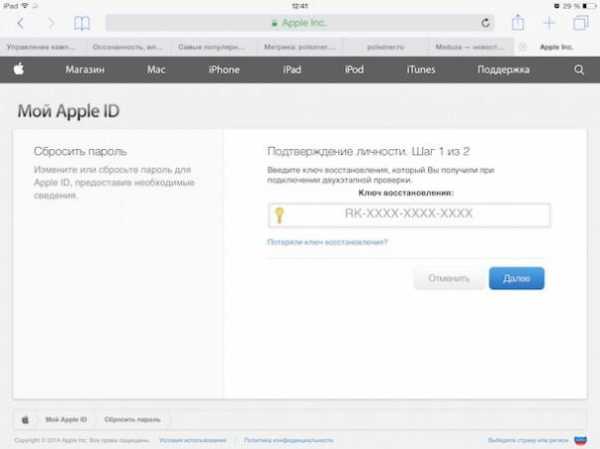
Рис.12 – ввод постоянного ключа
- Далее система попросит ввести код, который отправлен на второе ваше устройство. Это может быть iPad, iPhone, iWatch, MacBook, который в настоящий момент авторизован в Apple ID. Введите проверочный код на сайте
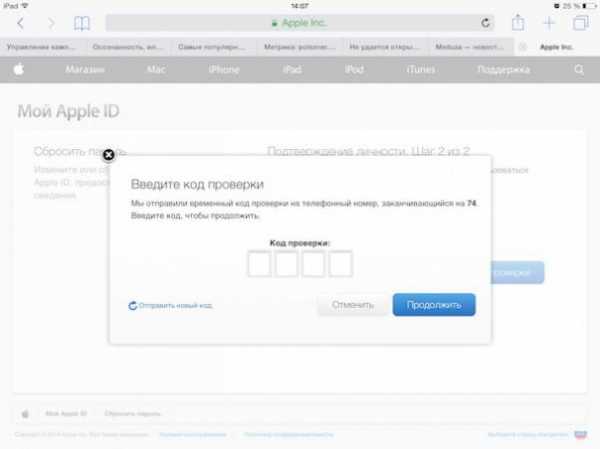
Рис.13 – ввод кода проверки
Далее задайте новый пароль доступа к Apple ID. Он не может быть таким же, как и прошлые пароли, которые использовались в течении последнего года.
Подтвердите ввод и нажмите на клавишу «Сброс».
Способ 4 – Альтернативная почта
Этот метод будет работать в том случае, если в процессе регистрации или настройки своего Apple ID вы указали адрес доверенного электронной почты, на которую Apple может отправлять важные ссылки и другие данные.
На этапе восстановления пароля будет доступен вариант «Отправить письмо на **********@***.com», где спрятанные символы – это адрес почты.
Он должен быть известен только вам.
В результате отправки письма, вы получите такое же сообщение от Apple, как и в способе 2, только придет оно не на привязанную к аккаунту почту, а на альтернативный адрес.
Способ 5 – Обращение в службу поддержки
Такое действие позволяет связаться с официальными представителями компании для разъяснения ситуации.
Лишь в редких случаях пользователи теряют абсолютно все данные, с помощью которых можно выполнить сброс пароля самостоятельно.
Как правило, юзеры покупают б/у Айфон и только после покупки выясняется, что на нем установлен чужой Apple ID. Соответственно, покупатель ничего не знает о логине и пароле входа.
Если вы попали именно в такую ситуацию, сразу же свяжитесь с продавцом. Возможно, он просто не знал о том, что нужно выйти и своей учётки и что без этого вы не сможете привязать к гаджету свой Apple ID.
После покупки продавец не выходит на связь? Тогда есть большая вероятность того, что вам продали краденный телефон.
В любом случае, у вас не будет никаких данных для сброса пароля, поэтому нужно писать в поддержку Apple.
Следуйте инструкции, чтобы написать обращение в Apple Support:
- Зайдите на сайт Apple.com;
- На главной страничке сайта выберите вкладку Support;
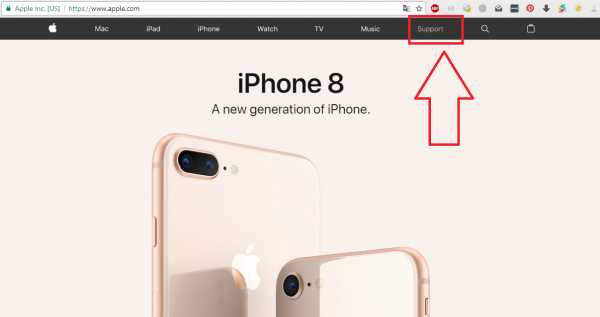
Рис.14 – главная страница сайта производителя
- В новом окне кликните на поле Search Support и в выпадающем списке выберите Apple ID Account Page. Если список не появился, наберите в текстовом поле поиска «Apple ID» и перейдите по первой ссылке;
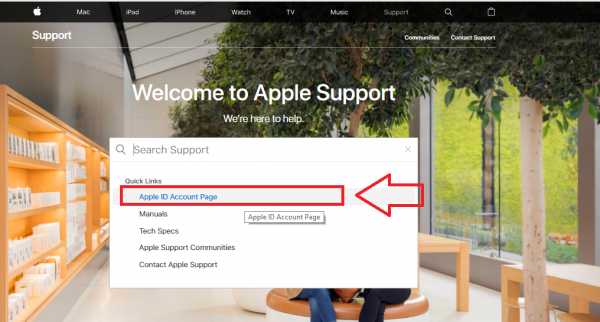
Рис.15 – выбор опции поддержки
- Выберите указанное на рисунке поле:
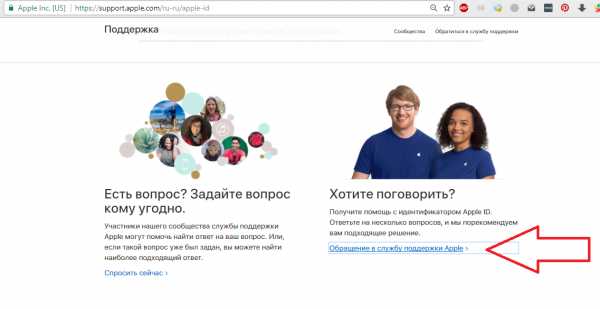
Рис.16 – выбор типа обращения
- Далее выберите ваше местоположение с помощью соответствующей кнопки или карты. Введите серийный номер устройства. Он указан на коробке или под аккумулятором;
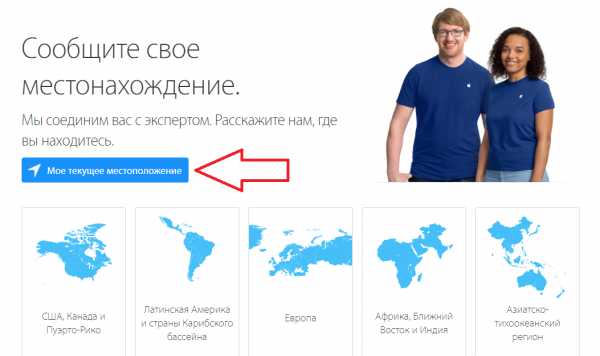
Рис.17 – выбор местоположения
- На странице https://getsupport.apple.com/ выберите вопрос «Сброс пароля». Далее вы будете перенаправлены в окно создания обращения в нем вы можете описать свою проблему и приложить файлы (сканы документов, фото). Работник службы поддержки свяжется с вами по указанному номера телефона или электронному адресу.

Рис.18 – выбор вопроса
Рис.10 – оплата с заблокированным экраном
Сколько ждать ответа и стоит ли писать обращение?
Агенты поддержки на территории РФ и СНГ отвечают в течении 3-7 рабочих дней. Рекомендуем писать в саппорт даже если вы уверенны в том, что случай безнадежный.
Приобрели краденный телефон? Докажите компании факт покупки, покажите все документы, которые есть на руках.
Пришлите фото себя с телефоном в руках, фото коробки с указанием серийного номера, ссылку на объявление о продаже устройства, номер продавца.
Все эти данные будут важными в ходе разбирательства.
Часто встречаются случаи, когда Apple восстанавливала доступ к Apple ID для тех, кто купил б/у девайс.
Пользователи, у которых просто не получается самостоятельно сбросить кодовое слово, получают мгновенный ответ и возможность изменить данные Apple ID.
Тематические видеоролики:
Поделиться новостью в соцсетях
« Предыдущая запись Следующая запись »
activation-keys.ru
Забыли Apple ID или пароль? Как сбросить Apple ID
Забыть свой Apple ID или пароль — это паника, верно? Это означает, что вы заблокированы в App Store, iTunes, iCloud и не можете покупать контент на своем iPhone. Что еще более важно, вы не можете получить доступ к своим данным в iCloud и iTunes резервного копирования. Как сбросить Apple ID? Ответ немного сложен, потому что Apple разработала различные методы, чтобы сделать это в разных ситуациях. В этом руководстве мы поговорим об этих методах и поможем вам успешно сбросить Apple ID. Кроме того, во избежание потери данных мы также предоставляем самое простое решение для восстановления данных с вашего iPhone и резервной копии iTunes, если вы забыли Apple ID или пароль.
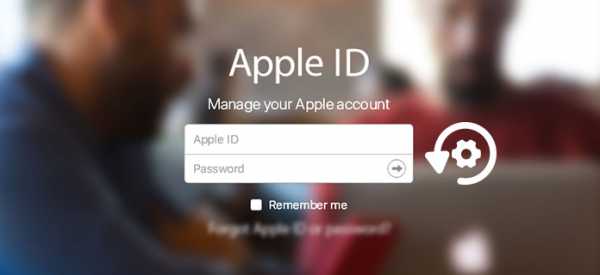
1. Сброс забытого Apple ID или пароля на iPhone / iPad
Если вы забыли свой Apple ID или пароль, но все еще могли получить доступ к вашему iPhone или iPad, вы можете сбросить Apple ID на вашем iDevice напрямую.
Шаг 1, Разблокируйте устройство и откройте приложение «Настройки». Найдите iCloud в списке и нажмите на адрес электронной почты на экране iCloud.
Шаг 2, Нажмите «Забыли Apple ID или пароль», и вы получите два варианта. Чтобы сбросить пароль, введите свой Apple ID и нажмите «Далее». Параметр «Забыли свой Apple ID» используется для сброса Apple ID. Вы можете принять решение в зависимости от вашей ситуации.
Шаг 3, Apple запросит некоторую информацию, чтобы идентифицировать вас как владельца, а затем отправит ваш Apple ID или пароль.
2. Сброс пароля Apple ID через электронную почту или вопросы безопасности
Когда вы регистрировали Apple ID, вы должны были сбросить адрес электронной почты для восстановления или задать вопросы безопасности. Они являются вспомогательными инструментами для сброса пароля Apple ID.
Шаг 1, Введите iforgot.apple.com в адресную строку и нажмите клавишу Enter, чтобы открыть его.
Шаг 2, Когда вы увидите «Введите свой Apple ID», введите адрес электронной почты, который вы использовали для регистрации учетной записи Apple, в поле.
Шаг 3, Выберите «Мой пароль» и нажмите «Далее», чтобы перейти на следующую страницу. Здесь вы столкнетесь с двумя вариантами: «Получить письмо» и «Ответить на секретные вопросы». Если вы хотите восстановить пароль Apple ID с помощью вопросов безопасности, выберите последний; в противном случае выберите прежнюю, чтобы получить ссылку для сброса пароля в электронном письме для восстановления.
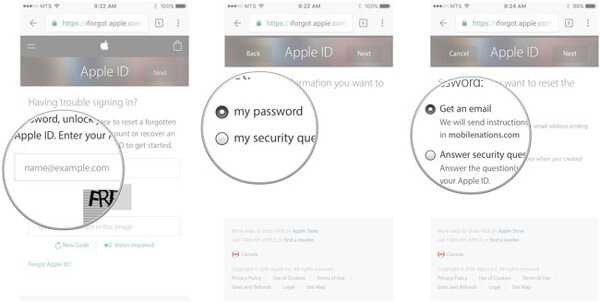
3. Используйте двухэтапную проверку Apple, если вы забыли пароль Apple ID
Apple запустила двухэтапную проверку в 2013, чтобы защитить ваш Apple ID и пароль. Эта функция также полезна, когда вы хотите сбросить Apple ID.
Шаг 1, Если вы настроили двухэтапную проверку, перейдите на iforgot.apple.com и введите свой Apple ID, чтобы начать процесс.
Шаг 2, Затем вам будет предложено ввести ключ восстановления, который вы уже получили, когда настраивали двухэтапную проверку. Если вы забыли его, ссылка «Потерян ключ восстановления» может помочь вам найти ключ восстановления обратно.
Шаг 3, Разблокируйте доверенную трубку и посмотрите код подтверждения, полученный от Apple.
Шаг 4, Введите четырехзначный код подтверждения в поле на странице подтверждения; Вы попадете на страницу сброса пароля Apple ID.
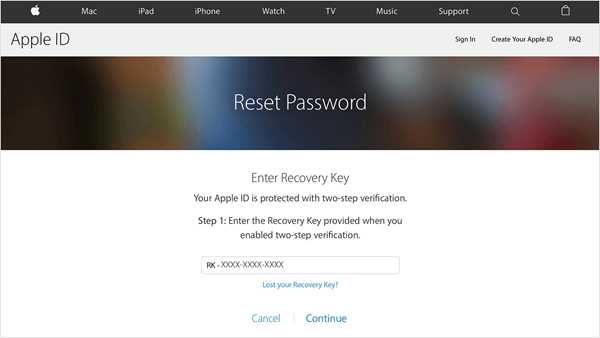
4. Используйте двухфакторную аутентификацию Apple, когда вы забыли пароль Apple ID
Подобно двухэтапной проверке, двухфакторная аутентификация является еще одним способом сброса Apple ID.
Шаг 1, Перейдите на iforgot.apple.com в своем браузере и введите свой Apple ID. Если вы настроили двухфакторную аутентификацию, вы получите две опции: «Сбросить с другого устройства» и «Использовать доверенный номер телефона».
Шаг 2, Выберите опцию в зависимости от ваших условий и нажмите «Продолжить», чтобы продолжить.
Шаг 3, Когда вы получите запрос на доверие к вашему устройству, нажмите «Разрешить», чтобы начать сброс Apple ID.
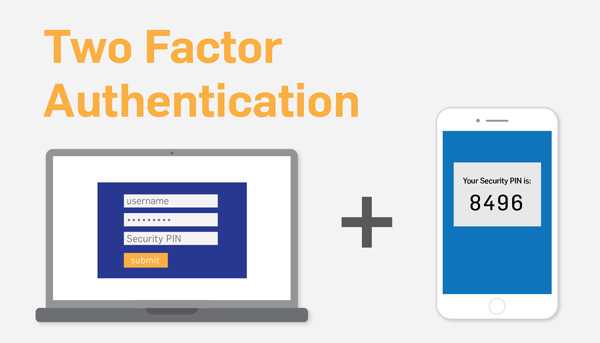
5. Восстановление потерянных данных, как только вы забыли пароль Apple ID или Apple ID
Когда вы забыли свой Apple ID или пароль, мы беспокоились о потере данных помимо сброса Apple ID. В настоящее время вам понадобится профессиональный инструмент для восстановления потерянных данных с вашего iPhone и резервной копии iTunes. Мы рекомендуем FoneLab iPhone Data Recovery, потому что он предлагает мощные функции, как показано ниже.
1. Восстановление потерянных данных из iDevices, резервного копирования iTunes или резервного копирования iCloud без сброса Apple ID.
2. Извлечение данных iPhone на компьютер в один клик.
3. Предварительный просмотр данных в соответствии с типами восстановления.
4. Поддержка всех моделей iPhone и iPad, включая iPhone X / 8 / 8 Plus / 7 / 7 Plus.
5. Доступно как для Windows, так и для Mac OS.
Одним словом, FoneLab iPhone Data Recovery — лучший способ восстановить данные на iPhone, когда вы забыли Apple ID или пароль.
Как восстановить потерянные данные с iPhone, когда вы забыли Apple ID
Шаг 1, Установите iPhone восстановления данных на ПК
Скачать и установить Восстановление данных iPhone на вашем компьютере. Также есть специальная версия для Mac OS. Подключите ваш iPhone к компьютеру с помощью USB-кабеля. Запустите программу и подождите, пока она обнаружит ваш телефон.
Бесплатная загрузка Бесплатная загрузкаШаг 2, Сканирование всего телефона для восстановления данных
Нажмите на кнопку «Начать сканирование» в интерфейсе; программа начнет сканирование вашего телефона и выполнит поиск восстановимых данных на вашем телефоне. После входа в окно результатов, вы можете просмотреть детали по категориям.
Шаг 3, Восстановить данные iPhone на ПК
Выберите все данные и важные файлы и нажмите кнопку «Восстановить». Затем выберите папку для сохранения данных iPhone и снова нажмите «Восстановить». Через несколько секунд данные iPhone будут сохранены на вашем ПК.
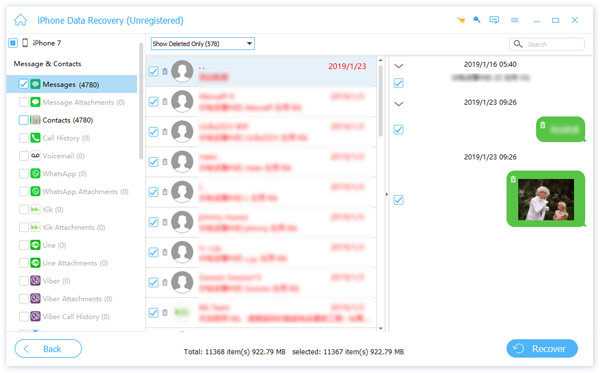
Как восстановить потерянные данные из резервной копии iTunes, когда забыл Apple ID
Шаг 1, Переключиться в режим восстановления резервной копии iTunes
Подключите свой iPhone к компьютеру с помощью USB-кабеля, если забыли Apple ID. После установки запустите программу восстановления данных iPhone и откройте вкладку «Восстановление из файла iTunes Backup» на левой боковой панели.
Шаг 2, Откройте резервную копию iTunes
Когда программа распознает ваш iPhone, все доступные файлы резервных копий iTunes появятся в списке. Выберите последнюю резервную копию iTunes в соответствии с последней датой резервного копирования и нажмите кнопку «Начать сканирование», чтобы открыть файл резервной копии.
Шаг 3, Получить потерянные данные с iPhone
Предварительный просмотр и выберите файлы iPhone, которые вы хотите получить в подробном окне и нажмите кнопку «Восстановить» в правом нижнем углу. Данные вашего iPhone будут восстановлены на вашем компьютере без сброса Apple ID.
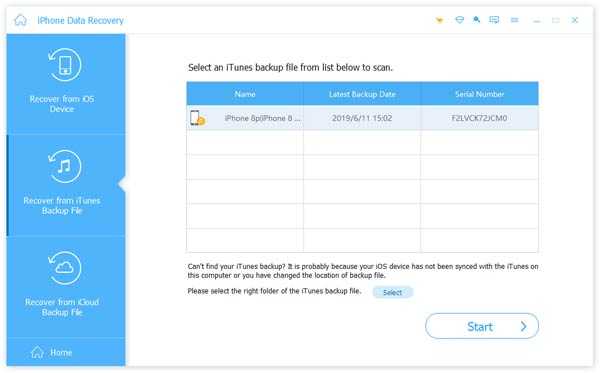
Не пропустите:
Как исправить ошибку проверки Apple ID
Как удалить учетную запись Apple
Вывод
Когда вы забыли свой Apple ID или пароль, вам не нужно паниковать. Мы рассказали вам все, что вам нужно знать о сбросе Apple ID и пароля. Когда это произойдет с вами, следуя нашим инструкциям, вы легко получите свой Apple ID и пароль. С другой стороны, мы также порекомендовали профессиональный инструмент — FoneLab iPhone Data Recovery для восстановления потерянных данных на iPhone, когда вы забыли Apple ID. Он имеет возможность вернуть данные вашего iPhone с или без резервного копирования iTunes. Мы надеемся, что наше руководство будет полезным, и если у вас все еще есть какие-либо вопросы, оставьте сообщение ниже.
www.apeaksoft.com
Как восстановить или сбросить пароль apple id или icloud, что делать, если забыл
Очень важно хорошо защитить ваш iPhone, iPod или другое устройство от компании Apple. Ведь дорогие и престижные устройства часто являются целью злоумышленников. И главной защитой тут является пароль от аккаунта Apple ID.
Использование Apple ID
Apple ID является вашим аккаунтом для использования устройства Apple. К нему привязывается само устройство, с помощью него осуществляется доступ в магазин или к изменению важных настроек. Потеряв пароль от Apple ID, вы не сможете:
Грубо говоря — тот, кто владеет Apple ID, владеет и телефоном. Именно поэтому после кражи устройства, преступник первым делом попробует выяснить пароль от Apple ID, иначе ему не будет от него особого толку. При этом стоит понимать, что пароль от Apple ID также является паролем и от других сервисов. То есть если у вас попросят назвать пароль от iCloud, это будет тот же самый пароль и он может дать мошеннику полный доступ к вашему устройству.
Требование к паролю Apple ID
Разумеется, разработчики из компании Apple понимают, насколько важен пароль от Apple ID. Именно поэтому к нему предъявляется ряд не самых простых для пользователя требований:
- в пароле должно быть больше семи символов — чем пароль длиннее, тем сложнее его взломать;
- в пароле должна быть хотя бы одна цифра — допускается и большее их количество, но если не будет, по крайней мере, одной, то пароль не будет принят;
- одна из букв должна быть заглавной — большее количество заглавных букв также допускается;
- пароль должен быть отличен от непосредственно логина apple ID;
- если речь идёт об изменении пароля, а не создании нового — он должен отличаться от предыдущего.
При этом во время ввода пароля, динамическая система ввода будет подсказывать вам, какие из условий вы её не выполнили.
Создать уникальный пароль, проверить его надёжность и ответить, сколько времени понадобится злоумышленникам для его взлома, поможет «генератор паролей онлайн»: https://calcsoft.ru/generator-parolei
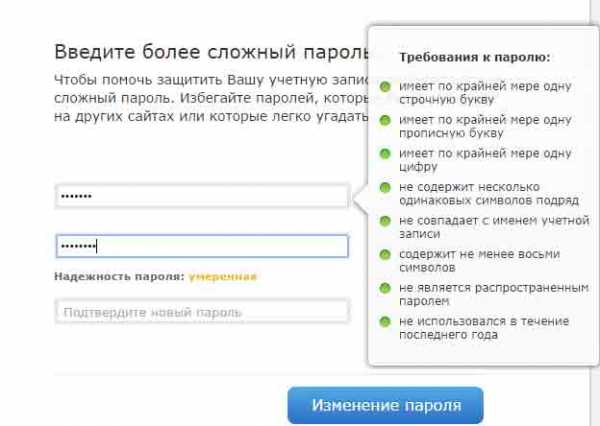 Пароль от Apple ID имеет ряд обязательных условий
Пароль от Apple ID имеет ряд обязательных условийКроме вышеуказанных условий, система проверки также требует, чтобы пароль не соответствовал распространённому сочетанию символов. Грубо говоря, он должен быть уникален:
- 12qWer34ty — пример неуникального пароля. Он полностью подходит по всем правилам, но это лишь несколько символов и цифр с клавиатуры, введённых по порядку;
- fDs5543qcJG — а это уже не имеющий смысла и закономерности уникальный пароль.
После того как вы придумаете пароль, его крайне важно запомнить. Ведь именно от него зависит сохранность ваших личных данных, фотографий или даже самого устройства. Стоит позаботиться, чтобы этот пароль не узнали недоброжелатели. Ну а если вы сами забыли его, то вам потребуется воспользоваться процедурой восстановления пароля.
Не сохраняйте пароль от устройства на самом устройстве. Это самый простой способ дать к нему доступ злоумышленнику.
Восстановление пароля от Apple ID через компьютер с Windows
Способов восстановить пароль имеется немало и, в зависимости от вашей ситуации, стоит выбрать оптимальный. Можно выделить следующие способы восстановления пароля:
- сброс пароля через двухэтапное восстановление;
- при помощи ответов на контрольные вопросы;
- используя адрес электронной почты, введёный вами при регистрации аккаунта.
Восстановление пароля Apple ID через email на компьютере
Крайне важно при утере телефона сохранить доступ к электронному адресу. Если тот достанется мошеннику, у него будут все шансы узнать ваш пароль. Поэтому важно, чтобы пароль от электронного ящика не только отличался от вашего пароля для аккаунта Apple, но и был довольно сложным. Для восстановления пароля с помощью электронной почты, требуется сделать следующее:
- Откройте сайт создания Apple ID. Там вы увидите возможность как создать новый аккаунт, так и управлять старым. Нажмите кнопку «Сбросить пароль» рядом с переходом на управление аккаунтом.
 Нажмите на кнопку «Сбросить пароль» на сайте управления Apple ID
Нажмите на кнопку «Сбросить пароль» на сайте управления Apple ID - В следующем разделе вас попросят выбрать метод сброса пароля. Выберите восстановление с помощью электронного адреса.
 Выберите «Аутентификацию по e-mail» для восстановления пароля с помощью электронного ящика
Выберите «Аутентификацию по e-mail» для восстановления пароля с помощью электронного ящика - На ваш электронный адрес придёт письмо, где вам будет необходимо пройти по ссылке и задать новый пароль для вашего Apple ID. После этого вы получите полный доступ ко своему устройству.
Разумеется, это самый простой способ восстановить пароль. Но он будет полностью невозможен если вы больше не имеете доступа к своей почте.
Восстановление пароля с помощью контрольных вопросов
Во время создания аккаунта Apple ID, вы должны были задать ответы на контрольные вопросы. Это вопросы на нейтральные темы, ответы на которые вы должны знать. И сейчас именно с помощью этих ответов вы сможете восстановить пароль:
- Вновь на странице создания и управления аккаунтом необходимо нажать на строку «Сбросить пароль». Но в этот раз выберите восстановление с помощью ответов на контрольные вопросы.
 Выберите восстановление пароля, с помощью ответов на контрольные вопросы
Выберите восстановление пароля, с помощью ответов на контрольные вопросы - Далее, вам потребуется дать ответы. Они должны полностью совпадать с теми, какие вы давали при регистрации. Сама суть этих вопросов в том, чтобы вы легко могли понять о чём речь.
 Введите правильные ответы на контрольные вопросы для восстановления пароля
Введите правильные ответы на контрольные вопросы для восстановления пароля - Если все ответы будут даны правильно, вы сможете задать новый пароль вместо забытого.
Этот способ восстановления не у всех удаётся именно потому, что они недостаточно добросовестно подходят к нему во время регистрации. Но если вы дали интуитивные и простые ответы на все вопросы при создании аккаунта, то и восстановить его не будет проблемой.
Кроме того, стоит учитывать, что злоумышленники также порой используют этот способ. Обычно они будут под разными предлогами пытаться узнать у вас ответы (под видом технической поддержки или друзей), а это значит, что стоит быть бдительным и никому их не сообщать.
Двухэтапное подтверждение для восстановления пароля
Этот способ доступен если вы заранее включили его в настройках вашего аккаунта. Вам необходимо выполнить следующее:
- На официальном сайте вновь перейдите на сброс пароля и введите ваш логин от аккаунта Apple.
- Если способ двухэтапной аутентификации вам доступен, вы сможете выбрать соответствующий пункт. Затем вам необходимо будет ввести специальный ключ для восстановления. Именно при активации двухэтапной проверки, вам выдали этот ключ. Вы должны были сохранить его и сейчас использовать для восстановления.
 Запишите ключ восстановления в удобное для вас место
Запишите ключ восстановления в удобное для вас место - После верного ввода ключа, нужно указать на какое устройство должен прийти код, подтверждающий сброс пароля.
- Вам должно прийти сообщение с этим кодом. Просто введите его в запрос и подтвердите ввод.
- После этого вы можете вводить новый пароль взамен старого — вы вернули себе доступ над аккаунтом.
 В случае успешного сброса пароля, вы можете зайти в свой аккаунт используя новый пароль
В случае успешного сброса пароля, вы можете зайти в свой аккаунт используя новый пароль
Сложность этого способа в том, что вы должны заранее позаботиться о своей безопасности. Зато и взлом этим способом невозможен, если только вы сами не предоставите код восстановления злоумышленнику.
Видео: восстанавливаем пароль Apple ID через компьютер
Сброс пароля на компьютере c Mac OS
На компьютере от компании Apple также есть возможность восстановить пароль Apple ID. Для этого вам необходимо нажать кнопку восстановления пароля в одном из следующих мест:
После того вы нажмёте её, потребуется ввести адрес электронной почты, который является логином для входа в аккаунт Apple. И после ввода вам на почту будет выслана ссылка для восстановления пароля.
Другой способ восстановить пароль через Mac OS, это при помощи любого браузера:
- Перейдите по ссылке для восстановления пароля. Вы уже могли видеть её в программе, при попытке восстановить доступ к аккаунту иным методом.
 Для сброса пароля существует специальная ссылка на сайтах Apple
Для сброса пароля существует специальная ссылка на сайтах Apple - Введите свой логин от Apple ID, который является адресом электронной почты.
 Введите свой электронный адресс для начала восстновления пароля
Введите свой электронный адресс для начала восстновления пароля - Как и при восстановлении с помощью компьютера Windows, вы увидите два способа восстановления. При этом вне зависимости от выбранного способа, дальнейшие действия будут полностью соответствовать инструкции для другой операционной системы.
 Укажите «Получить письмо» для восстновления по электронной почте
Укажите «Получить письмо» для восстновления по электронной почте
Сброс пароля Apple ID через любой смартфон
Вам понадобится телефон с любой операционной системой и стабильным подключением к интернету. Сами по себе способы восстановления остаются прежними.
Восстановление пароля с помощью электронной почты на смартфоне
Чтобы восстановить пароль с мобильного устройства, сделайте следующее:
- В любом месте где требуется пароль от Apple ID (например, при входе в iCloud или магазин приложений Apple) нажмите на строку «Забыли Apple ID или пароль».
 Нажмите «Забыли Apple ID или пароль» на своём устройстве
Нажмите «Забыли Apple ID или пароль» на своём устройстве - Вас попросят ввести вашу электронную почту для восстановления. Это должна быть именно та почта, на которую зарегистрирован аккаунт.
 Ваша электронная почта и есть логин Apple ID, введите её
Ваша электронная почта и есть логин Apple ID, введите её - Способов восстановления будет доступно всего два. Выберите сброс по электронной почте.
 Выберите сброс по e-mail для получения ссылки восстновления
Выберите сброс по e-mail для получения ссылки восстновления - Сообщение будет отправлено на адрес электронной почты, который был указан в качестве основного или дополнительного при регистрации. Зайдите туда.
 Закройте уведомление об отправке писма и перейдите на свою почту
Закройте уведомление об отправке писма и перейдите на свою почту - Вы обнаружите письмо со ссылкой для восстановления. Перейдите по ней.
 Перейдите по ссылке для сброса пароля
Перейдите по ссылке для сброса пароля - Дважды введите новый пароль, следуя всем правилам его создания.
 Дважды введите новый пароль после сброса старого, для его замены
Дважды введите новый пароль после сброса старого, для его замены
После этого пароль гарантировано будет изменён и вы сможете использовать его.
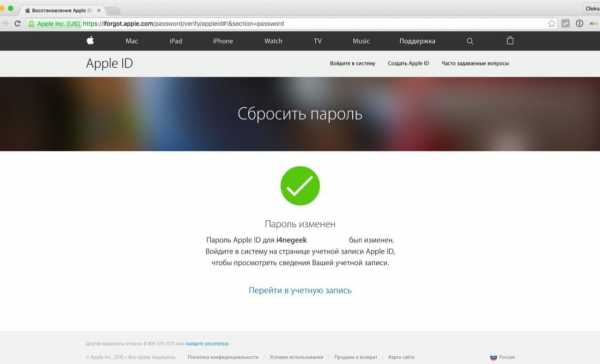 Если вы увидите надпись «Пароль изменён», то вы можете войти в аккаунт используя новый пароль
Если вы увидите надпись «Пароль изменён», то вы можете войти в аккаунт используя новый парольВосстановление пароля через смартфон с помощью контрольных вопросов
Для восстановления с помощью ответов на контрольные вопросы, вы должны сделать следующее со своего телефона:
- Таким же образом, как и в предыдущем способе, запустите восстановление пароля, но выберите «Ответ на контрольные вопросы» а не восстановление с помощью электронной почты.
 Выберите пункт «Ответ на контрольные вопросы» на вашем мобильном устройстве
Выберите пункт «Ответ на контрольные вопросы» на вашем мобильном устройстве - В следующем окне укажите день своего рождения и подтвердите ввод.
 Укажите дату своего рождения для продолжения сброса пароля
Укажите дату своего рождения для продолжения сброса пароля - Поочерёдно на экране будут появляться контрольные вопросы. Ответ на них необходимо ввести с помощью экранной клавиатуры, в том же виде, в котором вы указывали его при регистрации этих вопросов.
 Поочерёдно введите ответы на контрольные вопросы
Поочерёдно введите ответы на контрольные вопросы - Следуя правилам, введите пароль два раза. Если всё будет сделано без ошибок, вы сможете подтвердить ввод и пароль будет изменён.
 Задайте новый пароль для вашего устройства
Задайте новый пароль для вашего устройства
Восстановление пароля в сервисном центре Apple
Этот способ восстановления доступа к устройству является нежелательным. Причина проста — сотрудники сервисного центра крайне ответственно подходят к проверке владельца телефона. При обращении вам понадобится доказать, что именно вы являетесь хозяином устройства. А для этого требуется предоставить следующую информацию о покупке:
- адрес места, где было приобретено устройство;
- стоимость смартфона и комплектующих;
- дату, когда вы приобрели аппарат;
- ваши паспортные данные.
Большая часть этой информации должна присутствовать в чеке, который вы получили при покупке устройства. Но паспортные данные также должны совпадать с данными, которые вы указали при регистрации Apple ID. Если сотрудники убедятся, что вы являетесь владельцем устройства, они помогут вам разблокировать его.
 Для восстановления доступа к устройству в сервисном центре вам потребуется подтверждение его покупки
Для восстановления доступа к устройству в сервисном центре вам потребуется подтверждение его покупкиТеперь вы знаете как восстановить свой пароль с помощью компьютера или смартфона. Но прибегать к этой процедуре лишний раз не придётся, если вы запомните свой пароль. Он является надёжной защитой от злоумышленников и не должен быть преградой для владельца устройства.
dadaviz.ru
Забыл пароль Apple ID. Как восстановить пароль Apple ID
Многие пользователи, обновляя или восстанавливая операционную систему, стирая содержимое iPhone или меняя его настройки, сталкиваются с проблемой нового ввода пароля к аккаунту Apple. Такая проблема может возникнуть, если куплен не новый телефон, и в нем сохранился Apple ID прежнего владельца. В этом случае телефон не активируется. Если пароль утерян или нет возможности его активировать, как во втором случае, его можно сбросить и ввести заново.На заметку! С помощью Apple ID, персонального аккаунта, пользователь устройства может войти в любой сервис корпорации. Идентифицируются пользователи с помощью электронного адреса, рабочего и дополнительного, который вводится при регистрации. То есть, чтобы создать учетную запись, вы должны ввести личный e-mail, к примеру, [email protected]. Когда регистрация прошла и учетная запись активирована, запишите идентификатор и пароль.
Пароль Apple ID необходим для безопасности данных в аккаунте системы.Требования к паролю Apple ID
- Придумайте сложный пароль, состоящий более чем из девяти символов.
- Пусть он состоит из строчных, прописных букв английского алфавита.
- Не забудьте разбавить его двумя-тремя цифрами.
Без пароля Apple ID невозможно
- Скачивать свободно либо покупать приложения, игры для мобильных устройств, планшетов с той или иной операционной системой, которых множество в магазине Apple.
- Скачивать свободно либо покупать музыкальные композиции, телевизионные программы и новинки кино.
- Скачивать свободно либо покупать компьютерные игры, приложения для Mac.
- Пользоваться онлайн хранилищем iCloud, так как сервис использует тот же пароль.
- Пользоваться функцией «Найти iPhone».
Забыл пароль Apple ID. Что делать?
Воспользуйтесь в этом случае двумя простыми, но удобными и эффективными вариантами:- Запросите его, использую свой электронный адрес (письмо придет на рабочий и/или дополнительный).
- Ответьте на несколько контрольных вопросов системы.
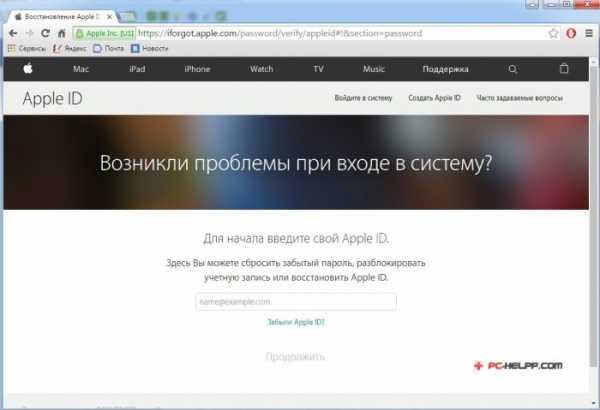
На заметку! Воспользоваться этими двумя вариантами можно, зайдя с любого устройства, персонального компьютера, планшета.
Как сбросить пароль Apple ID по электронной почте на iPhone и iPad
Шаг первыйОн заключается в том, что необходимо подключить свой планшет, телефон к сети посредством технологии 3G, LTE, Wi-Fi.Шаг второйВоспользовавшись настройками, зайдите в меню магазинов приложений App, iTunes, либо в онлайн хранилище iCloud.
Там нажмите надпись, указывающую, что забыли свой идентификатор либо пароль к аккаунту.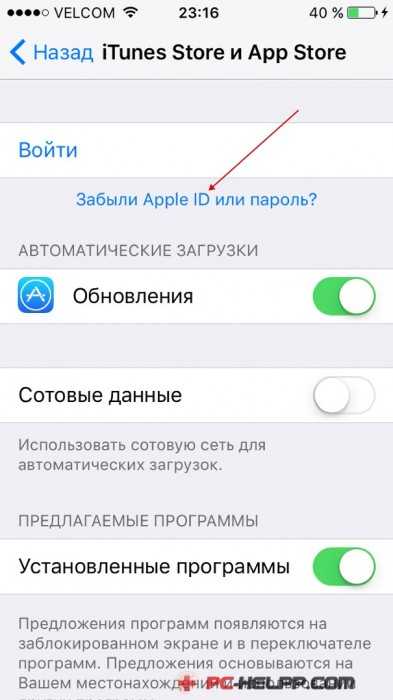
Шаг третийЕсли вы помните идентификатор (личный электронный адрес), напишите его в поле ввода.
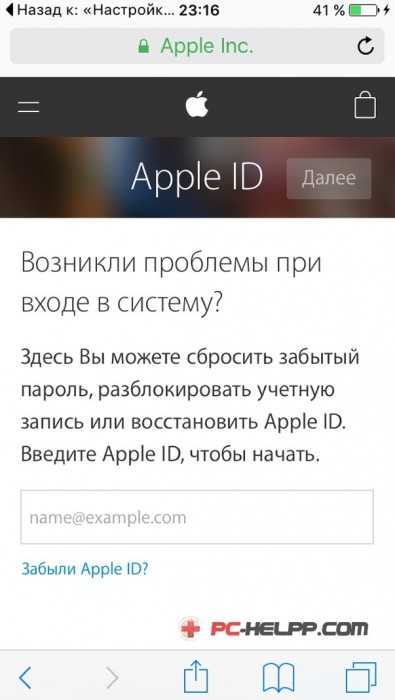
Шаг четвертыйПосле введения идентификатора, вы можете выбрать первый вариант, позволяющий сбросить пароль. Первый вариант, как помните, — это сброс пароля с использованием личного электронного адреса. Заполнив поле ввода, жмите клавишу «Далее» и следуйте другим указаниям.
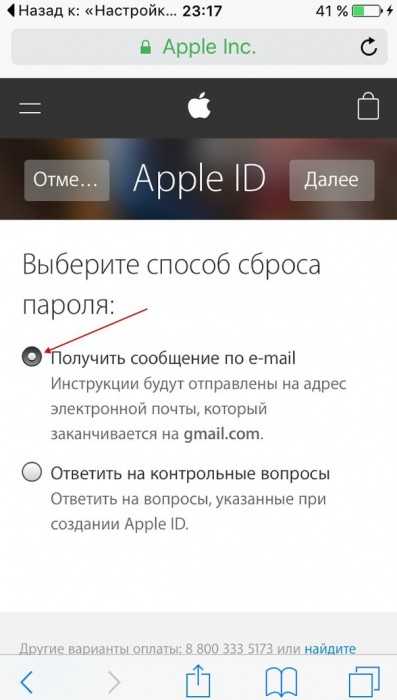
Шаг пятыйЕсли вы при регистрации подтверждали свой рабочий электронный e-mail, то письмо придет именно туда. Но если вы, создавая учетную запись, подтверждали и неосновной адрес, письмо может и там появиться. Тема письма «Сброс пароля к персональной записи (Apple ID)».
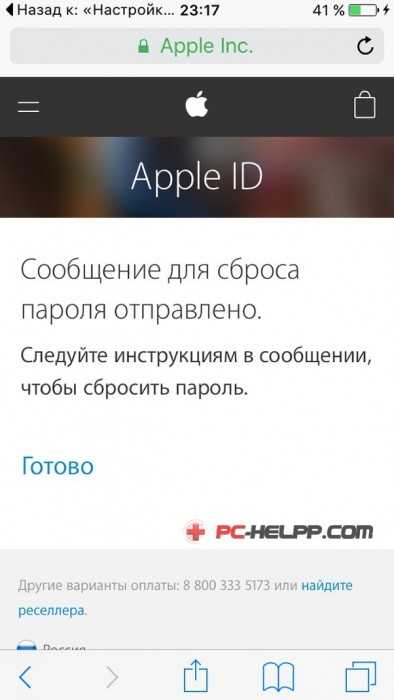
Шаг шестойВ письме увидите ссылку. Нажмите на нее, чтобы загрузить браузер и открыть специальную страничку, где вам предложат сбросить пароль к персональной записи.
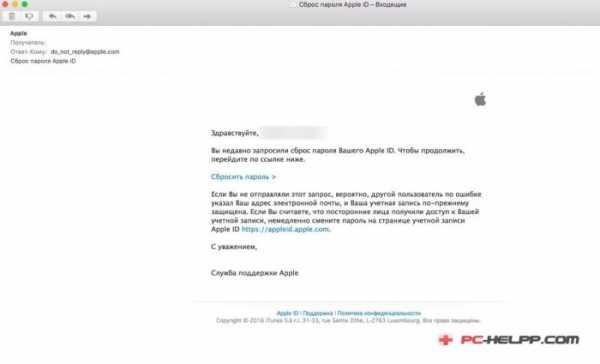
Шаг седьмойНа этой загруженной странице в поле ввода напишите новый пароль, учитывая все вышесказанные рекомендации, и подтвердите. Как только это сделаете правильно, активируется клавиша «Сбросить пароль». Все получилось так, как надо!
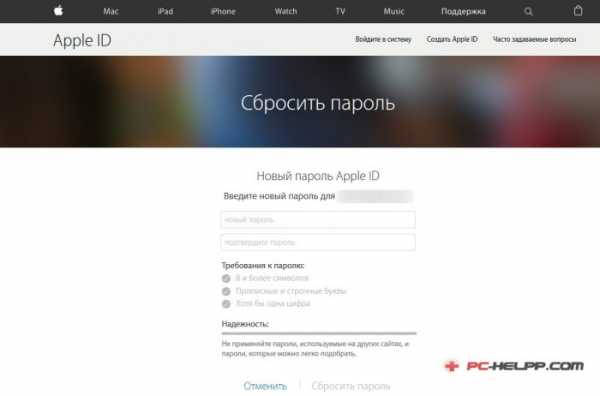
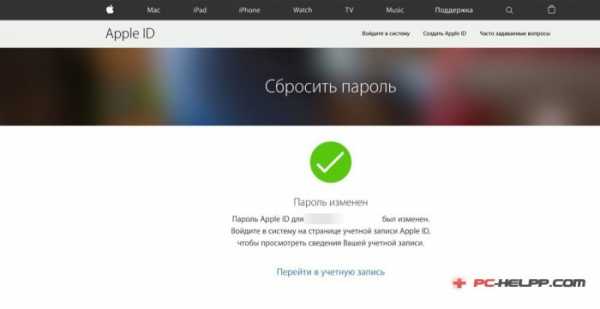
Прежде чем открывать письмо и переходить по его ссылкам, удостоверьтесь, что оно отправлено с официальной электронной почты (адрес выглядит так: [email protected]). А если вдруг при проверке обнаружится, что адрес письма не совпадает, даже не думайте совершать какие-то действия. Любой переход по ссылке фишингового письма и тем более ввод своего идентификатора может грозить серьезными проблемами. Это может быть фишинговая атака злоумышленников, пытающихся с помощью взлома аккаунта, совершить противоправные действия. Не удивляйтесь, если вскоре ваше мобильное устройство, персональный компьютер, планшет окажутся заблокированными.
Подлинное письмо, высланное сотрудниками корпорации Apple, выглядит примерно следующим образом:
«Здравствуйте, ваше ФИО! Вы недавно запросили сброс пароля Вашего Apple ID. Чтобы продолжить, перейдите по ссылке ниже. Сбросить пароль > (Ссылка) Если Вы не отправляли этот запрос, вероятно, другой пользователь по ошибке указал Ваш адрес электронной почты, и Ваша учетная запись по-прежнему защищена. Если Вы считаете, что посторонние лица получили доступ к Вашей учетной записи, немедленно смените пароль на странице учетной записи Apple ID https://appleid.apple.com. С уважением,Служба поддержки Apple»Вы воспользовались первым вариантом, но на почте (рабочий e-mail и/или дополнительный) письма со ссылками нет. В таком случае, вам надо зайти в папку, куда попадает обычный спам, если вы настроили фильтры. Пока вы ждете письмо, временно эти фильтры можете сбросить, чтобы не пропустить его. Но настроить фильтры можно не на всех доменах. Если ваш домен позволяет это сделать, введите электронный адрес службы поддержки Apple в свой список контактов, чтобы гарантированно получить письмо.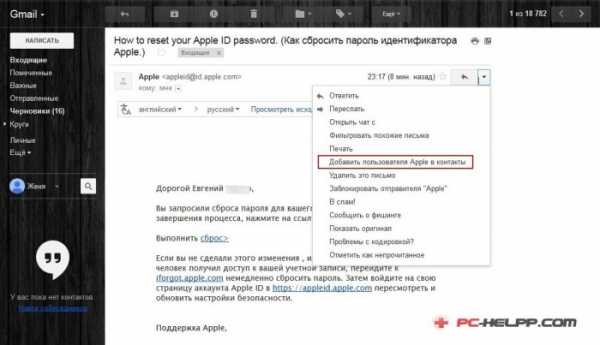
Как сбросить пароль Apple ID, ответив на контрольные вопросы на iPhone и iPad
Шаг первыйОн заключается в подключении своего планшета, телефон к сети посредством технологии 3G, LTE, Wi-Fi.Шаг второйВоспользовавшись настройками, зайдите в меню магазинов приложений App, iTunes, либо в онлайн хранилище iCloud. Там нажмите надпись, указывающую, что забыли свой идентификатор либо пароль к персональной записи.
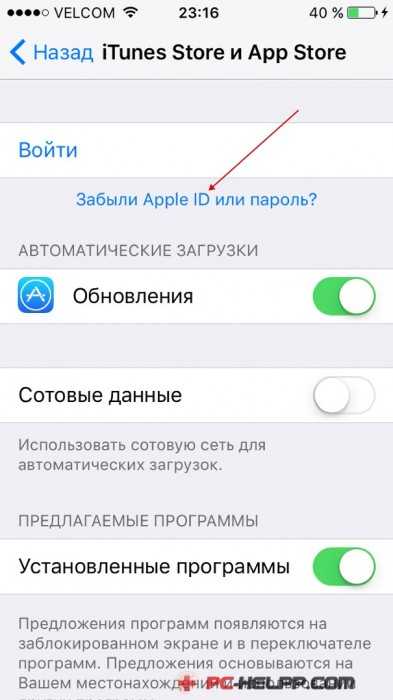
Шаг третийЕсли вы помните идентификатор (личный электронный адрес), напишите его в поле ввода.
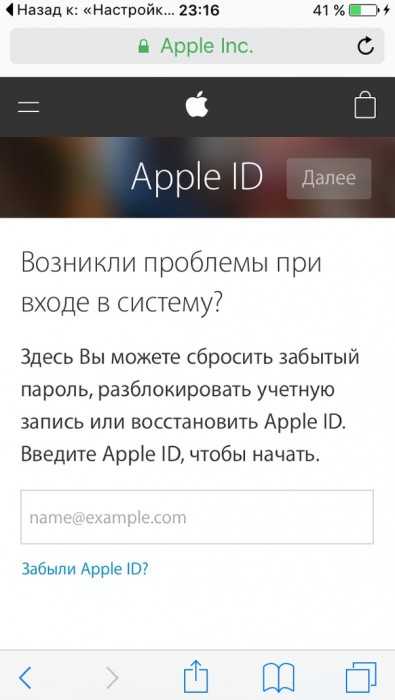
Шаг четвертыйПосле введения идентификатора, вы можете выбрать второй вариант, позволяющий сбросить пароль к персональной записи. Второй вариант, как помните, — это сброс пароля при помощи ряда специальных контрольных вопросов. Нажмите клавишу «Далее» и следуйте другим указаниям.
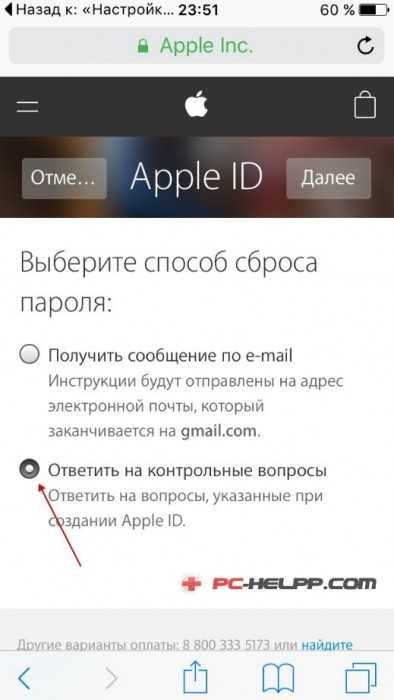
Шаг пятыйПодтверждение даты рождения.
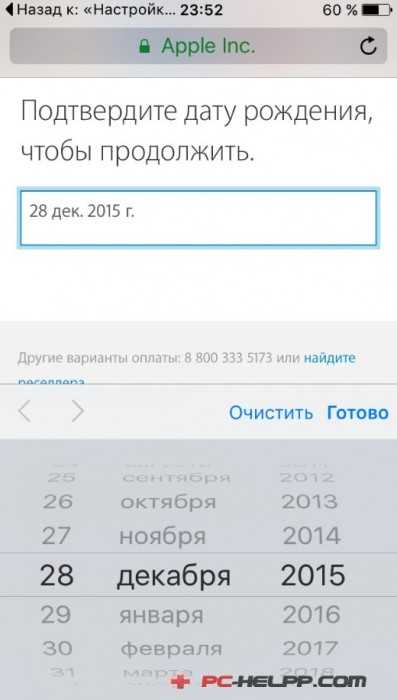
Шаг шестойРегистрируясь в Apple, вы должны были ответить на три контрольных вопроса. Сейчас вы должны дать верный ответ на любые два вопроса.
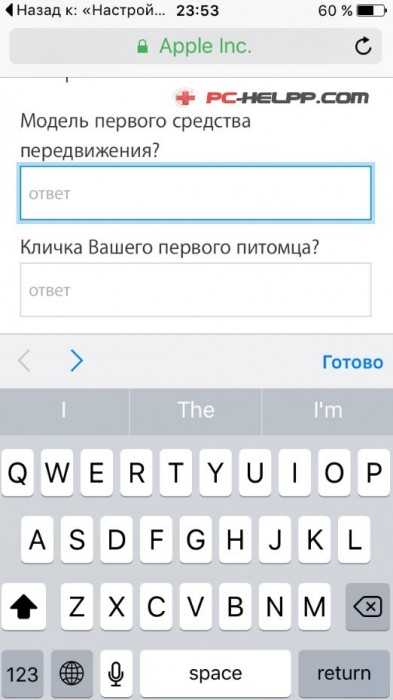
Шаг седьмойДля завершения, придумайте новый пароль и напишите его два раза в поле ввода. Если пароли введены правильно, нажимайте клавишу «Изменить». Вот так вы воспользовались вторым вариантом сброса пароля.
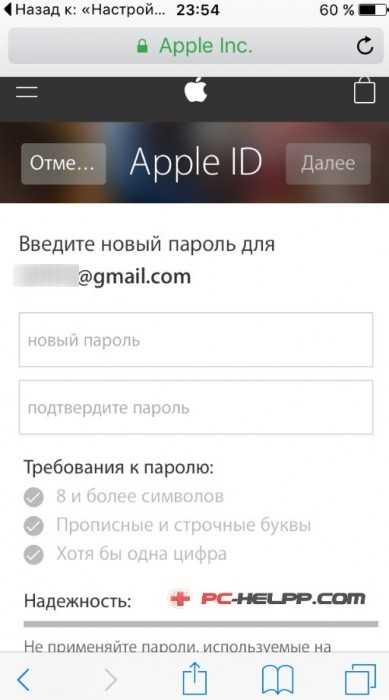
Аналогичные семь шагов можно проделать и на персональном компьютере, только в другой последовательности.
Как сбросить пароль Apple ID на компьютере Mac
Для получения инструкций сделайте следующие четыре шага:Шаг первыйВ настройках системы есть меню «iCloud». Нажмите соответствующую надпись.
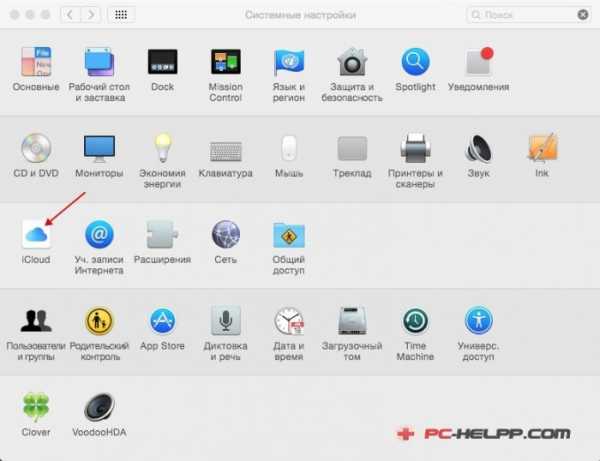

Шаг второйМожно сделать по-другому: с помощью iTunes и соответствующей надписи.
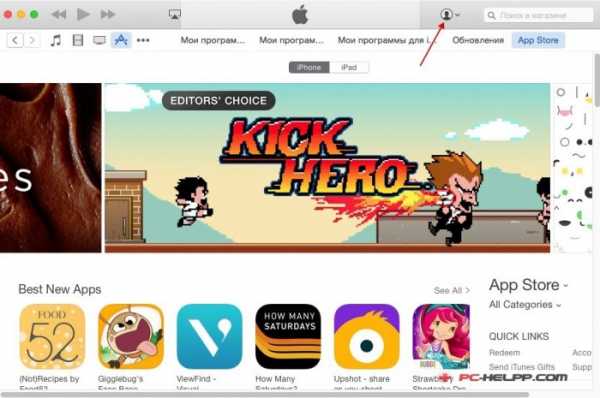
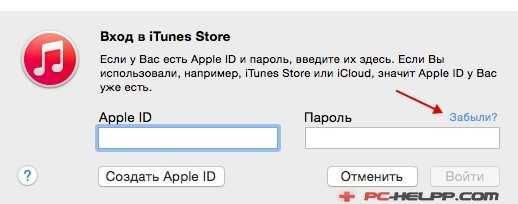
Шаг третийМожно сделать еще одним способом: зайти в магазин App Store и нажать соответствующую надпись.
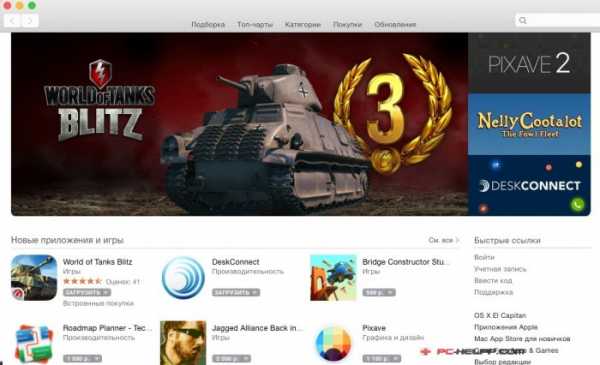
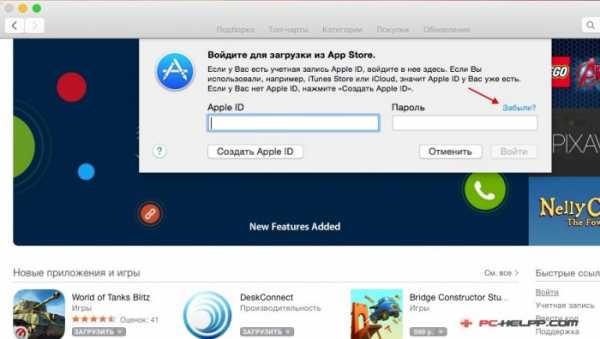
Шаг четвертыйВ любом варианте вам предложат ввести идентификатор. После этого вы получите инструкции и перейдете на специальный сайт по ссылке https://iforgot.apple.com/password/verify/appleid#!§ion=password.


Метод, показанный выше, не такой быстрый.
Для экономии времени сделайте чуть по-другому:
Шаг первыйОткройте браузер, которым пользуетесь, и на странице, с которой можно управлять учетной записью https://appleid.apple.com/ru/, нажмите соответствующую надпись.
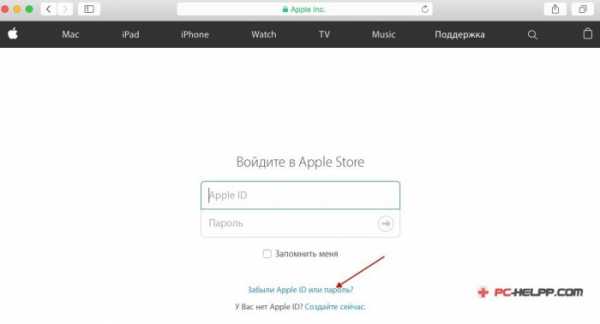
Шаг второйВ поле ввода введите идентификатор и переходите к следующему шагу.
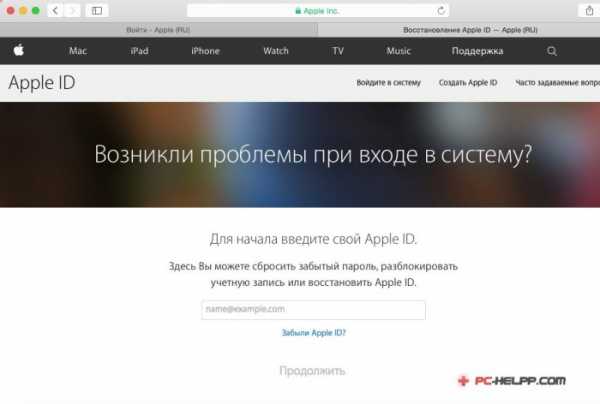
Шаг третийЗдесь можно выбрать два варианта, с помощью которых сбрасывается пароль. После выбора, зайдите на свою почту (рабочую и/или дополнительную) и прочтите высланное вам письмо.
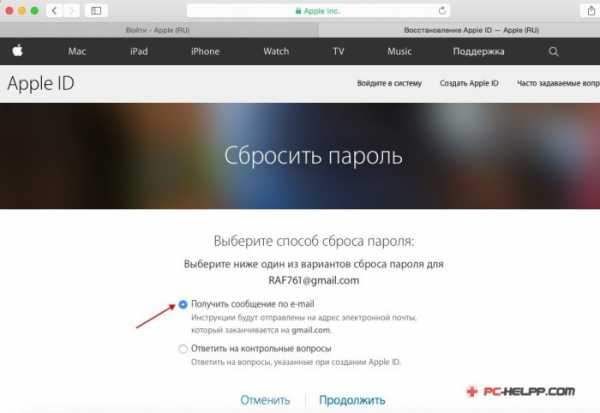
В письме есть нужная ссылка, перейдя по которой вы сбросите пароль. Для этого, как вы помните надо придумать и ввести два раза сложный пароль. Но этот вариант для тех, кто пользуется своим электронным адресом (рабочим и/или дополнительным). Если пароль к почте забыт или адрес блокирован, есть второй вариант — контрольные вопросы.
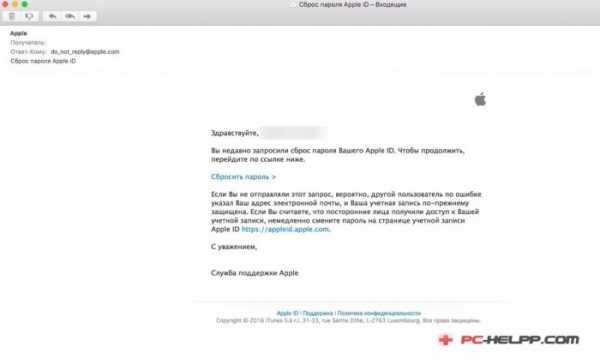
Ваши ответы на вопросы и ввод даты рождения позволят сбросить пароль.
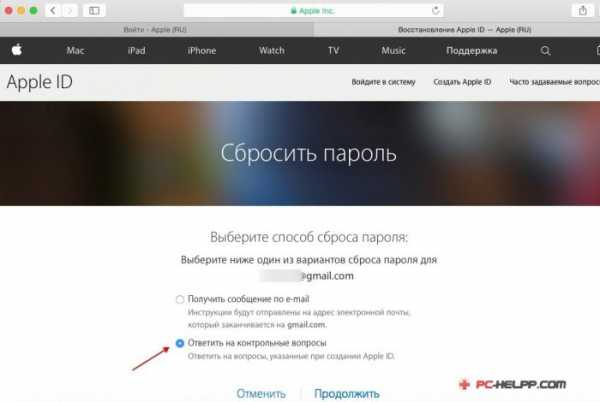
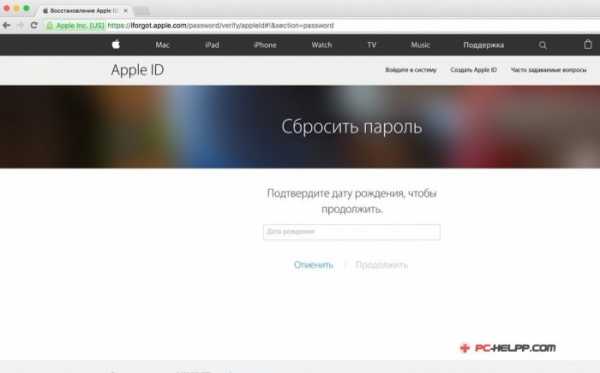
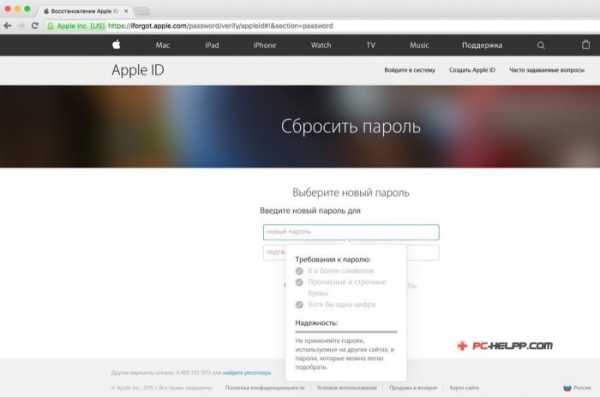
Как сбросить пароль Apple ID на Android-смартфоне, планшете или компьютере Windows или Linux
Шаг первыйОткройте браузер, зайдите на страницу, с которой можно управлять учетной записью, и нажмите соответствующую надпись.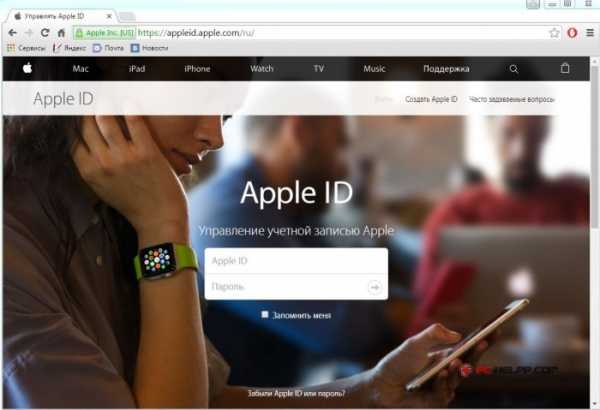
Шаг второйВведите идентификатор и продолжите.
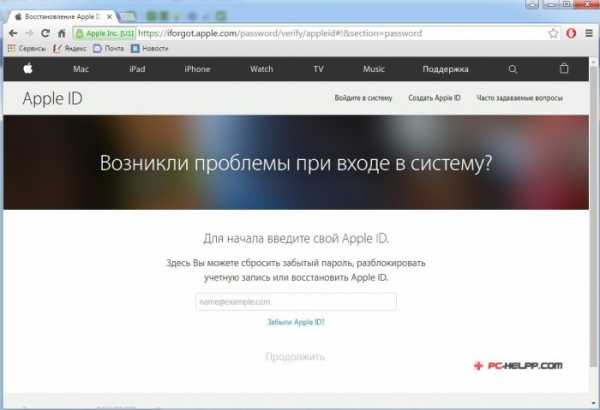
Шаг третийВыберите один из двух вариантов и продолжите.
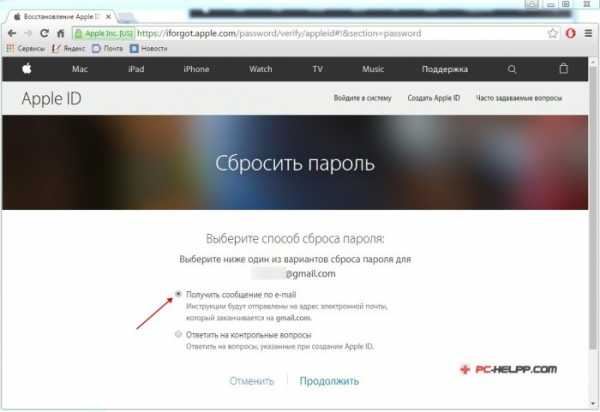
Шаг четвертыйВ первом варианте вы воспользуйтесь ссылкой из сообщения-письма на электронную почту, а во втором — ответите на два контрольных вопроса.
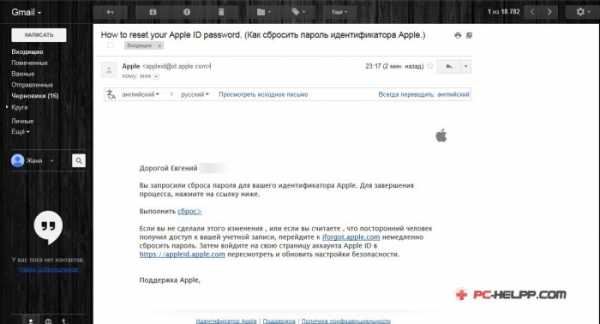
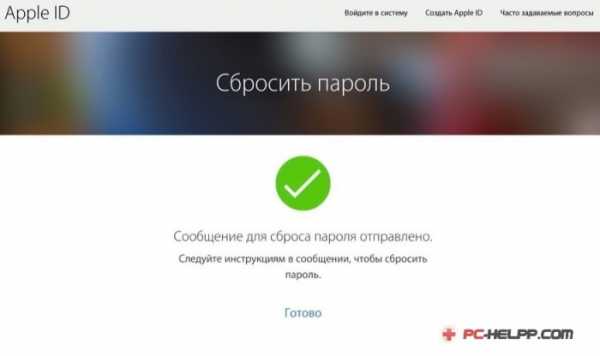
Исключительный случай
В том случае, когда:- Не можете воспользоваться e-mail.
- Ввели при регистрации вымышленную дату рождения.
- Забыли, какие ответы давали.
- Не подключили другой, еще один адрес почты, либо вы забыли его подтвердить и не сможете ответить заново на ряд контрольных вопросов.
Воспользоваться этим вариантом могут только владельцы официальных мобильных устройств, сохранившие чек покупки. Если вы предоставите его, получите номер ID и пароль. Большинство пользователей могут воспользоваться двумя рабочими вариантами, которые легко и просто помогут сбросить пароли к персональной записи.
pc-helpp.com

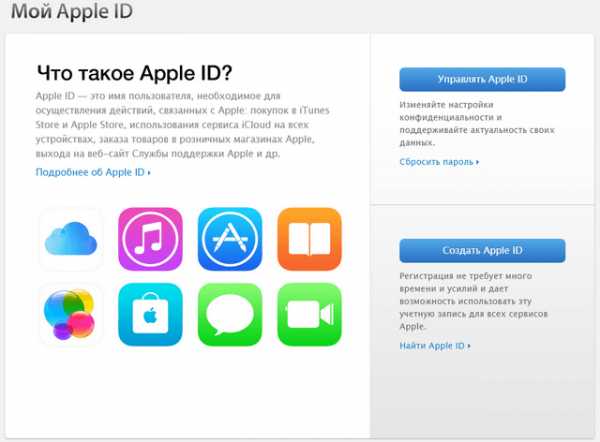 Нажмите на кнопку «Сбросить пароль» на сайте управления Apple ID
Нажмите на кнопку «Сбросить пароль» на сайте управления Apple ID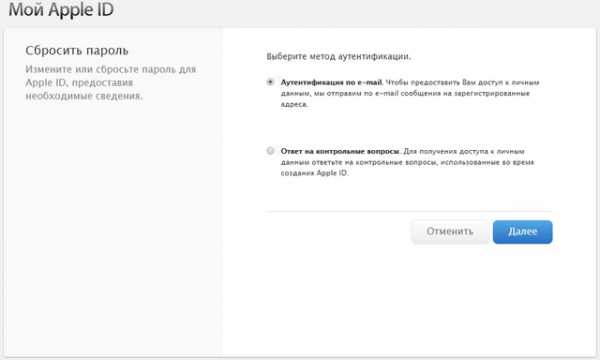 Выберите «Аутентификацию по e-mail» для восстановления пароля с помощью электронного ящика
Выберите «Аутентификацию по e-mail» для восстановления пароля с помощью электронного ящика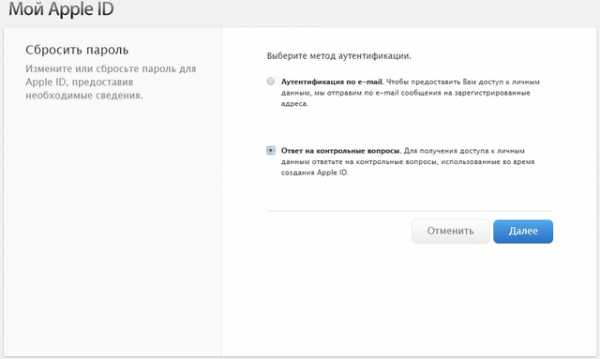 Выберите восстановление пароля, с помощью ответов на контрольные вопросы
Выберите восстановление пароля, с помощью ответов на контрольные вопросы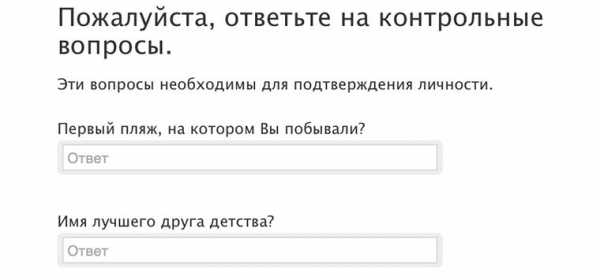 Введите правильные ответы на контрольные вопросы для восстановления пароля
Введите правильные ответы на контрольные вопросы для восстановления пароля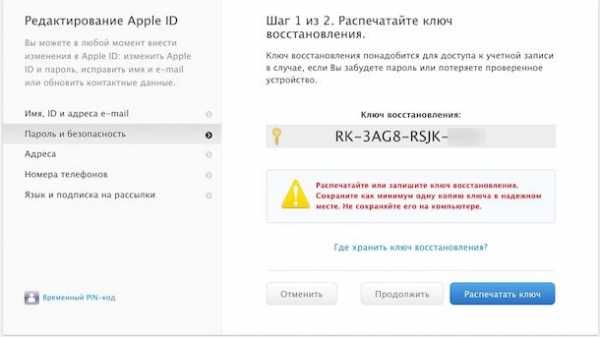 Запишите ключ восстановления в удобное для вас место
Запишите ключ восстановления в удобное для вас место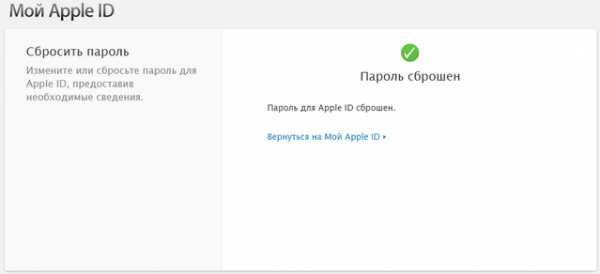 В случае успешного сброса пароля, вы можете зайти в свой аккаунт используя новый пароль
В случае успешного сброса пароля, вы можете зайти в свой аккаунт используя новый пароль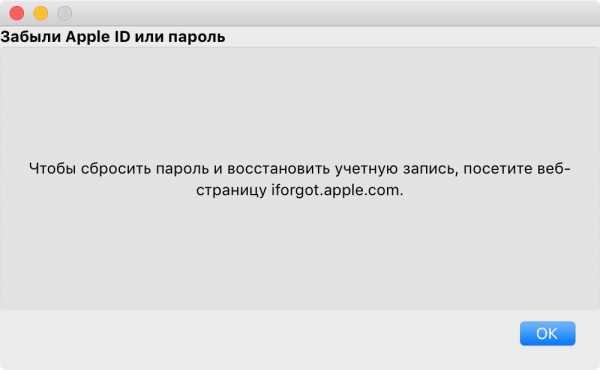 Для сброса пароля существует специальная ссылка на сайтах Apple
Для сброса пароля существует специальная ссылка на сайтах Apple Введите свой электронный адресс для начала восстновления пароля
Введите свой электронный адресс для начала восстновления пароля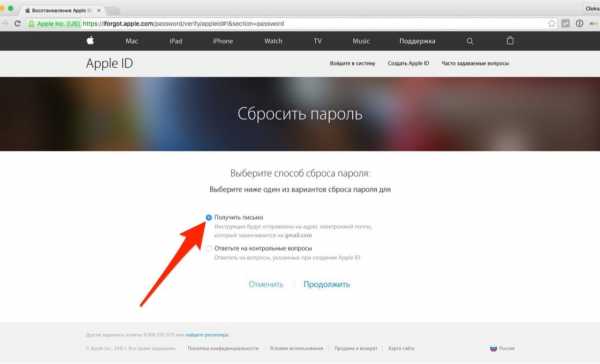 Укажите «Получить письмо» для восстновления по электронной почте
Укажите «Получить письмо» для восстновления по электронной почте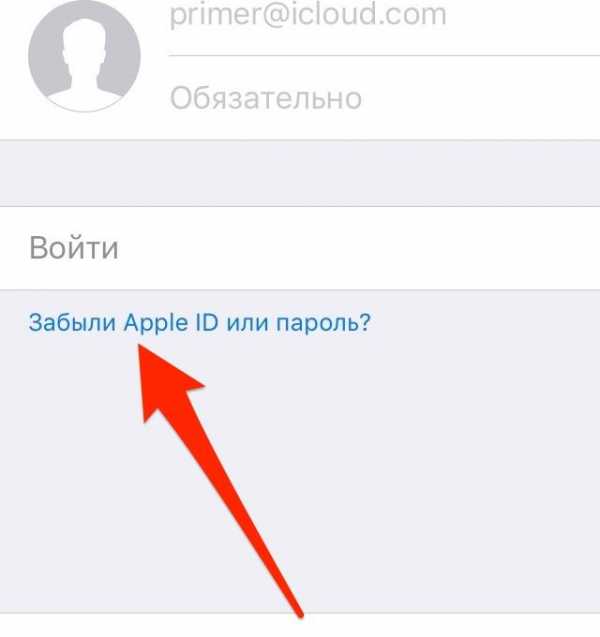 Нажмите «Забыли Apple ID или пароль» на своём устройстве
Нажмите «Забыли Apple ID или пароль» на своём устройстве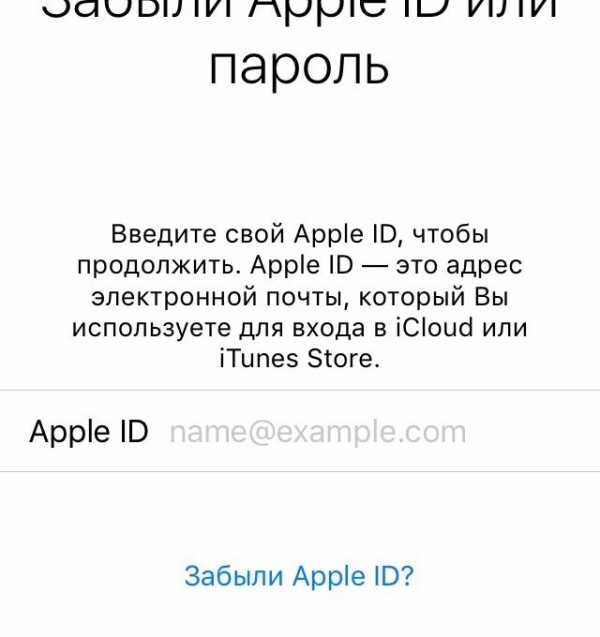 Ваша электронная почта и есть логин Apple ID, введите её
Ваша электронная почта и есть логин Apple ID, введите её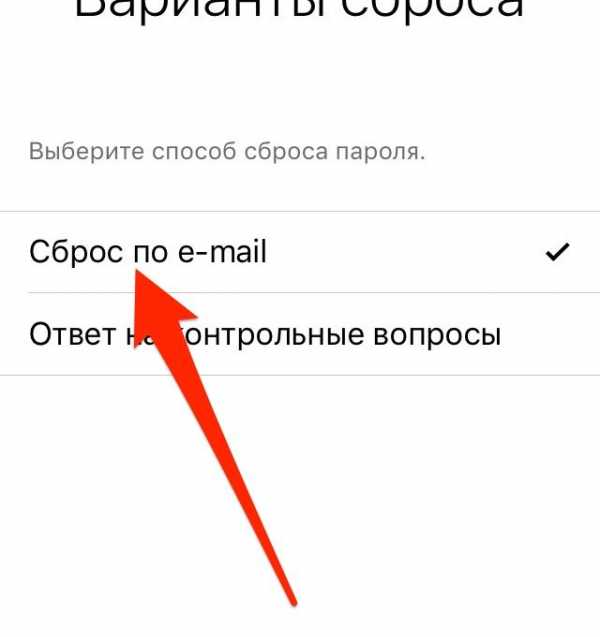 Выберите сброс по e-mail для получения ссылки восстновления
Выберите сброс по e-mail для получения ссылки восстновления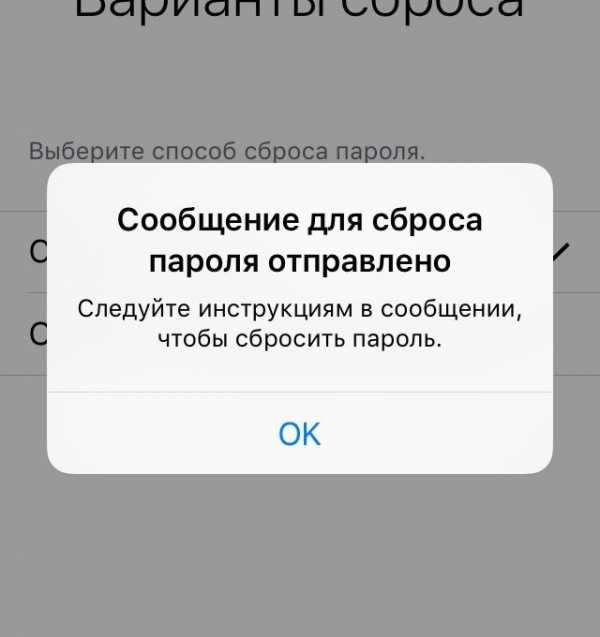 Закройте уведомление об отправке писма и перейдите на свою почту
Закройте уведомление об отправке писма и перейдите на свою почту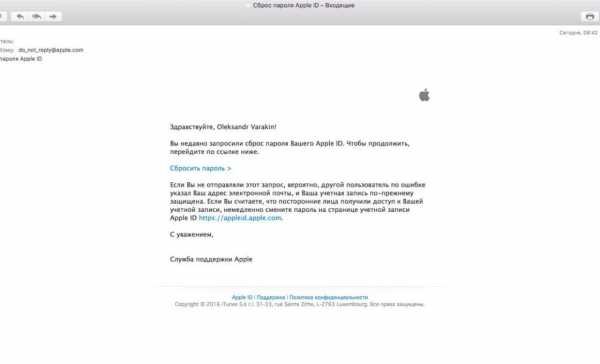 Перейдите по ссылке для сброса пароля
Перейдите по ссылке для сброса пароля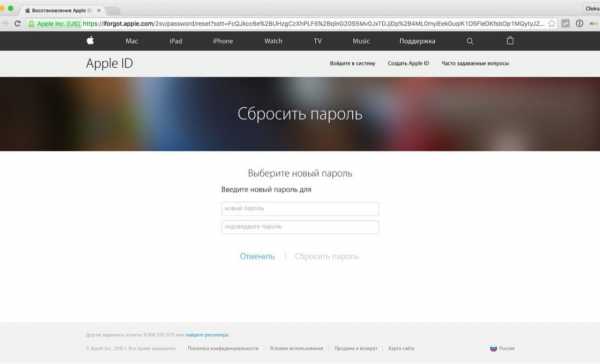 Дважды введите новый пароль после сброса старого, для его замены
Дважды введите новый пароль после сброса старого, для его замены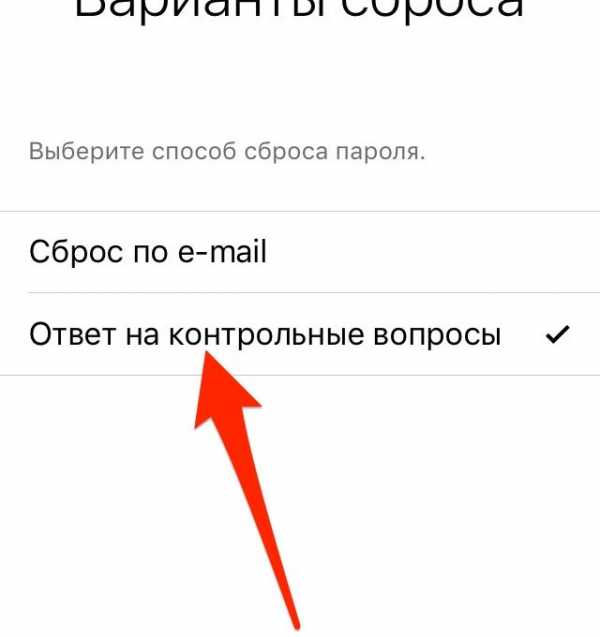 Выберите пункт «Ответ на контрольные вопросы» на вашем мобильном устройстве
Выберите пункт «Ответ на контрольные вопросы» на вашем мобильном устройстве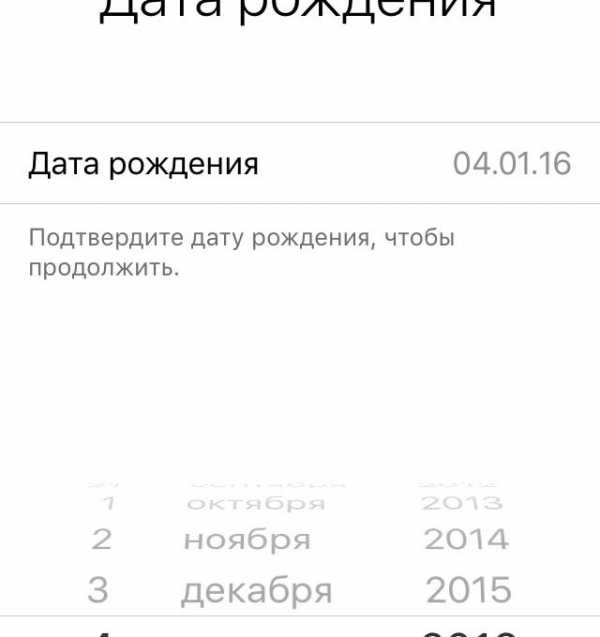 Укажите дату своего рождения для продолжения сброса пароля
Укажите дату своего рождения для продолжения сброса пароля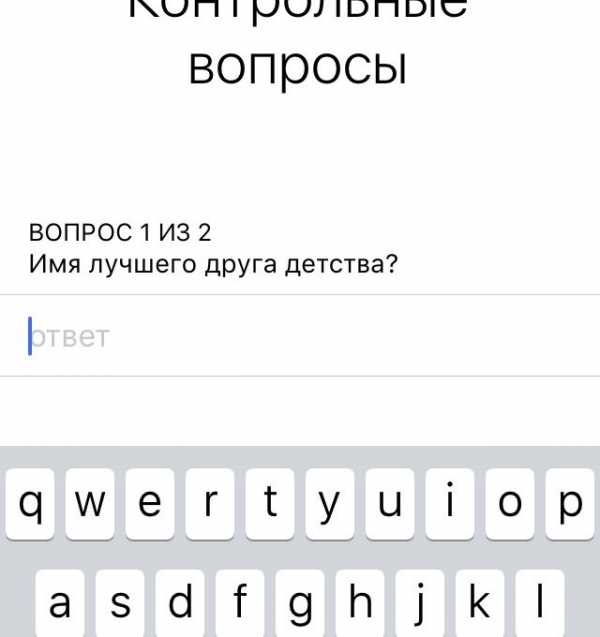 Поочерёдно введите ответы на контрольные вопросы
Поочерёдно введите ответы на контрольные вопросы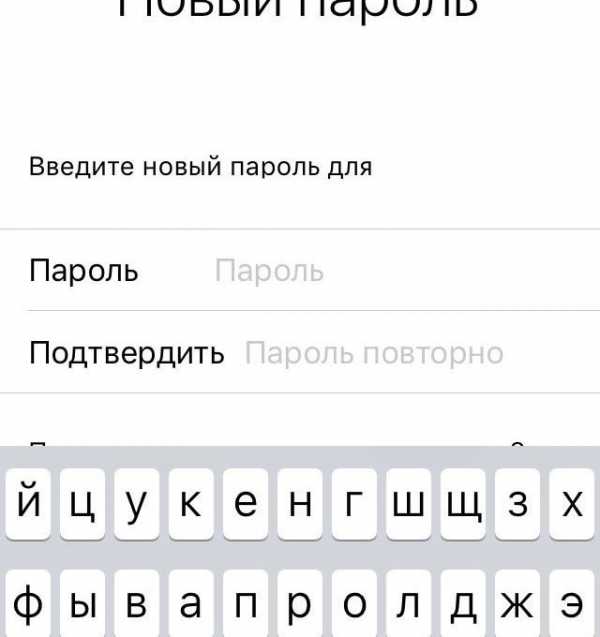 Задайте новый пароль для вашего устройства
Задайте новый пароль для вашего устройства